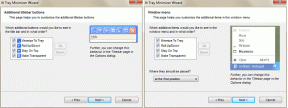Ret indgangspunkt ikke fundet fejl i Windows 10
Miscellanea / / November 28, 2021
Når du prøver at åbne programmer som iTunes eller Minecraft, dukker fejlen "Indgangspunkt ikke fundet" op, og programmerne starter ikke. Problemet opstår ikke kun for et bestemt program, men for forskellige programmer, der inkluderer nogle baggrundsprogrammer. Fejlen opstår, hvis du eller et andet program har erstattet filen Msvcrt.dll med en tredjepartsversion, der ikke indeholder funktionen _resetstkoflw (gendannelse fra stackoverløb).
Indgangspunktet for proceduren? Initialize @CLASS_DESCRIPTOR@@QAEEXZ kunne ikke findes i det dynamiske linkbibliotek C:\Users\User\AppData\Roaming\Safe_nots_gh\find.exe.
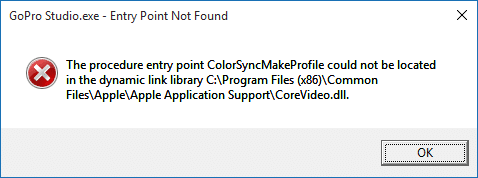
Problemet kan også opstå, hvis din pc er inficeret med virus eller malware, som kan have inficeret systemfilerne. For at løse dette problem skal vi sørge for, at din pc er fri for malware, og at alle systemfiler er intakte. Så uden at spilde nogen tid, lad os se, hvordan man løser Fejl ved indgangspunkt ikke fundet i Windows 10 ved hjælp af nedenstående fejlfindingsvejledning.
Indhold
- Ret indgangspunkt ikke fundet fejl i Windows 10
- Metode 1: Kør SFC og CHKDSK
- Metode 2: Kør DISM (Deployment Image Servicing and Management)
- Metode 3: Kør CCleaner og Malwarebytes
- Metode 4: Kør HitmanPro og AdwCleaner
- Metode 5: Udfør systemgendannelse
- Metode 6: Udfør en ren opstart
Ret indgangspunkt ikke fundet fejl i Windows 10
Sørg for at oprette et gendannelsespunkt bare hvis noget går galt.
Metode 1: Kør SFC og CHKDSK
1. Åbn kommandoprompt. Brugeren kan udføre dette trin ved at søge efter 'cmd' og tryk derefter på Enter.

2. Skriv nu følgende i cmd og tryk enter:
Sfc /scannow. sfc /scannow /offbootdir=c:\ /offwindir=c:\windows

3. Vent på, at ovenstående proces er færdig, og når du er færdig, genstart din pc.
4. Næste, løb CHKDSK for at rette filsystemfejl.
5. Lad ovenstående proces fuldføre, og genstart din pc igen for at gemme ændringer.
Metode 2: Kør DISM (Implementeringsbilledservice og administration)
1. Åbn kommandoprompt. Brugeren kan udføre dette trin ved at søge efter 'cmd' og tryk derefter på Enter.
2. Skriv følgende kommando i cmd og tryk enter efter hver enkelt:
Dism /Online /Cleanup-Image /CheckHealth. Dism /Online /Cleanup-Image /ScanHealth. Dism /Online /Cleanup-Image /RestoreHealth

3. Lad DISM-kommandoen køre, og vent på, at den er færdig.
4. Hvis ovenstående kommando ikke virker, så prøv på nedenstående:
Dism /Image: C:\offline /Cleanup-Image /RestoreHealth /Source: c:\test\mount\windows. Dism /Online /Cleanup-Image /RestoreHealth /Kilde: c:\test\mount\windows /LimitAccess
Bemærk: Udskift C:\RepairSource\Windows med din reparationskilde (Windows Installations- eller Recovery Disc).
5. Genstart din pc for at gemme ændringer og se, om du er i stand til det Ret indgangspunkt ikke fundet fejl i Windows 10.
Metode 3: Kør CCleaner og Malwarebytes
1. Download og installer CCleaner & Malwarebytes.
2. Kør Malwarebytes og lad det scanne dit system for skadelige filer. Hvis der findes malware, vil den automatisk fjerne dem.

3. Kør nu CCleaner og vælg Custom Clean.
4. Under Custom Clean skal du vælge Windows-fanen og marker standardindstillinger og klik Analysere.

5. Når analysen er færdig, skal du sørge for, at du er sikker på at fjerne de filer, der skal slettes.

6. Klik til sidst på Kør Cleaner knappen og lad CCleaner køre sin gang.
7. For yderligere at rense dit system, vælg fanen Registrering, og sørg for, at følgende er kontrolleret:

8. Klik på Scan for problemer knappen og lad CCleaner scanne, og klik derefter på Løs udvalgte problemer knap.

9. Når CCleaner spørger "Vil du have backup ændringer til registreringsdatabasen?” vælg Ja.
10. Når din sikkerhedskopiering er fuldført, skal du klikke på Løs alle udvalgte problemer knap.
11. Genstart din pc for at gemme ændringer.
Metode 4: Kør HitmanPro og AdwCleaner
1. Download HitmanPro fra dette link.
2. Når overførslen er færdig, skal du dobbeltklikke på hitmanpro.exe fil at køre programmet.

3. HitmanPro åbnes, klik på Næste scan for skadelig software.

4. Vent nu på, at HitmanPro søger efter trojanske heste og malware på din pc.

5. Når scanningen er færdig, skal du klikke på Næste knap til fjerne malware fra din pc.

6. Du skal Aktiver gratis licens før du kan fjerne ondsindede filer fra din computer.

7. For at gøre dette, klik på Aktiver gratis licens, og du er god til at gå.
8. Genstart din pc for at gemme ændringer og se, om du er i stand til det Ret indgangspunkt ikke fundet fejl i Windows 10, hvis ikke så fortsæt.
9. Download AdwCleaner fra dette link.
10. Når overførslen er færdig, skal du dobbeltklikke på adwcleaner.exe fil at køre programmet.
11. Klik på "jeg er enig” knappen til acceptere licensaftalen.
12. På den næste skærm skal du klikke på Scan-knap under Handlinger.

13. Vent nu på, at AdwCleaner søger efter PUP'er og andre ondsindede programmer.
14. Når scanningen er færdig, skal du klikke Ren at rense dit system for sådanne filer.

15. Gem alt arbejde, du måtte udføre, da din pc skal genstarte, klik på OK for at genstarte din pc.
16. Når computeren genstarter, åbnes en logfil, som viser alle filer, mapper, registreringsnøgler osv. der blev fjernet i det forrige trin.
Metode 5: Udfør systemgendannelse
1. Tryk på Windows-tasten + R og skriv sysdm.cpl tryk derefter på enter.

2. Vælg Systembeskyttelse fanen og vælg Systemgendannelse.

3. Klik på Næste og vælg det ønskede Systemgendannelsespunkt.

4. Følg instruktionerne på skærmen for at fuldføre systemgendannelse.
5. Efter genstart kan du muligvis Ret indgangspunkt ikke fundet fejl i Windows 10.
Metode 6: Udfør en ren opstart
Nogle gange kan tredjepartssoftware være i konflikt med Windows og kan forårsage problemet. Til Ret indgangspunkt ikke fundet fejl i Windows 10, du skal udføre en ren boot på din pc og diagnosticer problemet trin for trin.

Anbefalede:
- Sådan løser du Firefox Black Screen-problem
- Ret YouTube Green Screen Videoafspilning
- Afinstaller Microsoft Security Essentials i Windows 10
- Ret Windows 10 installation mislykkes med fejl C1900101-4000D
Det er det du har med succes Ret indgangspunkt ikke fundet fejl i Windows 10 men hvis du stadig har spørgsmål vedrørende dette indlæg, er du velkommen til at stille dem i kommentarfeltet.